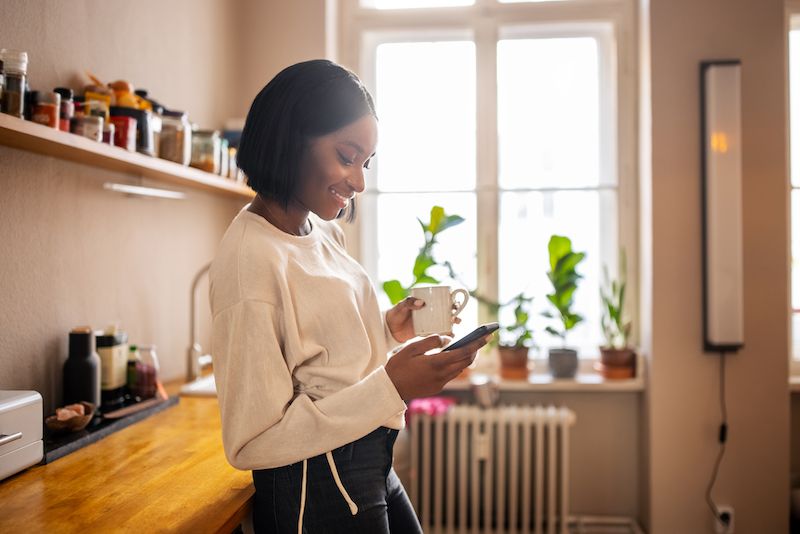Mitä tietää
- Siirry Google Voice -sivulle ja valitse Henkilökohtaiseen käyttöön† Etsi numero ja liitä se olemassa olevaan puhelinnumeroosi.
- Tai valitse Yrityksille ja valitse tilaus. Henkilökohtaiset Google-numerot ovat ilmaisia; yritysnumerot ja ulkomaanpuhelut maksavat rahaa.
- Jos haluat soittaa puheluita verkkoselaimella, käy Google Voicessa tai käytä Google Voice -sovellusta.
Tässä artikkelissa kerrotaan, kuinka hankit Google-puhelinnumeron. Voit käyttää Google Voice -numeroasi Androidissa, iOS:ssä tai verkkoselaimessa.
Miten saan Google-puhelinnumeron?
Ennen kuin luot Google-numeron, sinulla on jo oltava Google-tili ja numero perinteisellä puhelinpalvelulla (joko lanka- tai matkapuhelinoperaattorilla). Rekisteröidy Google Voiceen saadaksesi ilmaisen puhelinnumerosi:
-
Siirry Google Voice -sivulle. Valitse Henkilökohtaiseen käyttöön ja valitse Android, iOS tai Web. Valitsetpa minkä vaihtoehdon tahansa, voit käyttää kappaletta miltä tahansa laitteeltasi määrityksen jälkeen.
-
Kirjaudu pyydettäessä Google-tilillesi ja hyväksy käyttöehdot.
Jos olet kirjautunut useille tileille, vaihda siihen Google-tiliin, jonka haluat liittää puhelinnumeroosi.
-
Aloita suuntanumeron tai kaupungin kirjoittaminen hakupalkkiin ja valitse sitten Valitse haluamasi numeron vieressä luettelosta.
Sinun ei tarvitse käyttää todellista sijaintiasi, jos et halua soittajien tietävän oikeaa suuntanumeroasi.
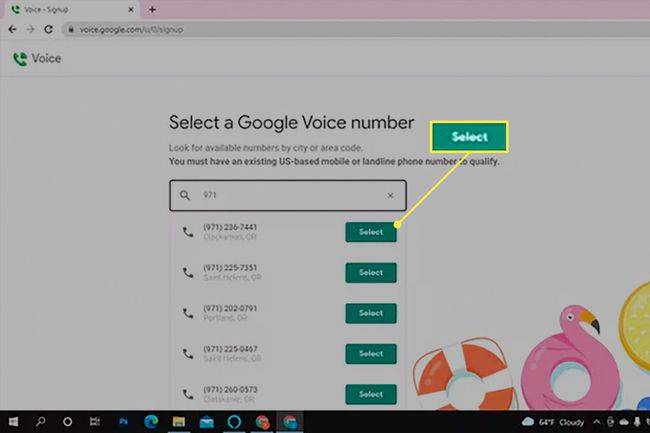
-
Valitse Vahvistakirjoita puhelinnumero, jonka haluat linkittää, ja valitse sitten Lähetä koodi†
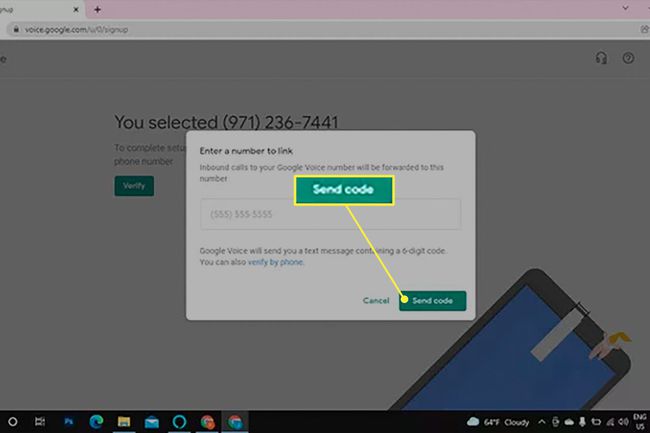
-
Google lähettää sinulle koodin sisältävän tekstiviestin. Anna koodi ja valitse Vahvista uudelleen.
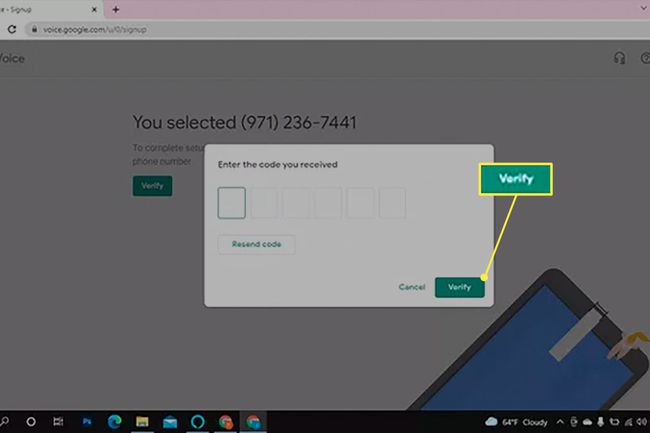
-
Valitse Viedä loppuun† Voit nyt soittaa ja lähettää tekstiviestejä Google Voice -numerollasi.
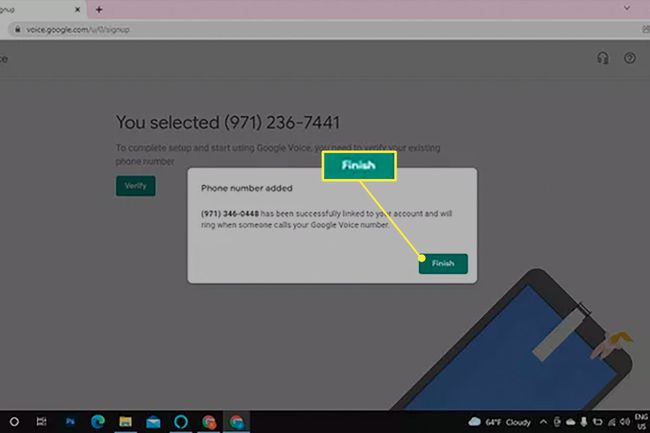
Miten Google-puhelinnumero toimii?
Jos haluat soittaa puheluita verkkoselaimella, käy Google Voice -sivulla tai käytä Google Voice -sovellusta. Kun joku soittaa Google-numeroosi, puhelu siirretään siihen liittyvään puhelinnumeroosi. Soittaja ei kuitenkaan näe puhelinnumeroasi, joten sinulla on periaatteessa kaksi numeroa yhtä puhelinta varten. Samoin voit asettaa Google Voice -numerosi soimaan useisiin puhelimiin, mikä antaa sinulle useita vaihtoehtoja viestinnän käsittelyyn. Ilmaisten kotimaan puhelujen ja tekstiviestien lisäksi Google Voice tukee ryhmäviestejä, vastaajaviestien transkriptiota ja paljon muuta.
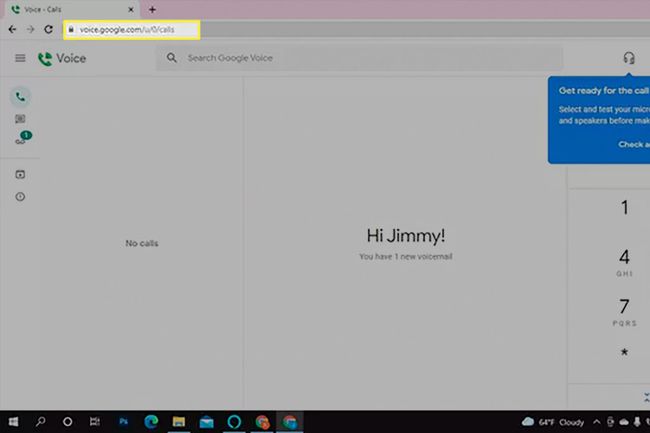
Hanki Google-puhelinnumero yritykselle
Hanki Google-puhelinnumero yrityksellesi siirtymällä Google Voice -sivulle ja valitsemalla Yrityksille† Google tarjoaa joitain premium-paketteja yrityksille. Esimerkiksi aloituspaketin avulla voit käyttää jopa 10 eri käyttäjää ja soittaa ilmaisia puheluita Yhdysvaltoihin mistä tahansa maasta. Vaikka voit valita minkä tahansa 10-numeroisen puhelinnumeron, Google Voice ei tue 1-800-numeroita.
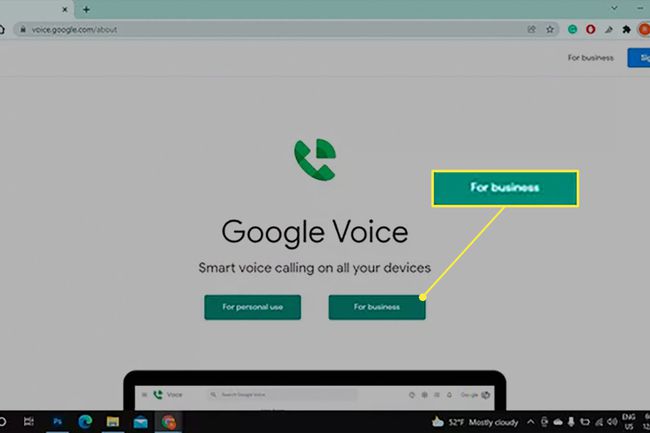
Kuinka paljon Google-puhelinnumero maksaa?
Google Voicen avulla voit soittaa ilmaisia puheluita ja lähettää tekstiviestejä Yhdysvalloissa ja Kanadassa, kunhan laitteesi on yhteydessä Internetiin. Sinulla pitäisi kuitenkin jo olla puhelinnumero lanka- tai matkapuhelinoperaattorin kautta. Googlella on luettelo ulkomaanpuheluiden hinnoista Google Voicen kautta.
FAQ
-
Kuinka saan Google-puhelinnumeron ilman soitonsiirtopuhelinta?
Sinulla on oltava soitonsiirtonumero liitettynä Google Voice -tiliisi saadaksesi Google-puhelinnumeron. Voit kuitenkin asettaa Wi-Fin ensisijaiseksi soittotavaksi. Avaa mobiilisovellus ja valitse toimielimet † kutsua toimintaan † Soita ja vastaanota puheluita > ja napauta Wi-Fi- ja mobiilidataasetukset† Soita myös Voice-sovelluksen kautta Puhelin-sovelluksen sijaan (tai Google Voicen kautta verkosta).
-
Miten saan Google-puhelinnumeron Google Hangoutsissa?
Google Hangouts on siirtänyt puhelu- ja tekstiviestitoimintonsa Google Voiceen. Voit rekisteröidä Google Voice -numeron, jos sinulla ei vielä ole sitä mobiilisovelluksen tai online-kirjautumissivun kautta. Käytä Google Meet- ja Google Chat -sovelluksia käyttääksesi videopuhelu- ja chat-ominaisuuksia, jotka olivat alun perin Hangoutsia varten. Toinen vaihtoehto on käyttää Google Duoa videokeskusteluun mobiililaitteellasi.